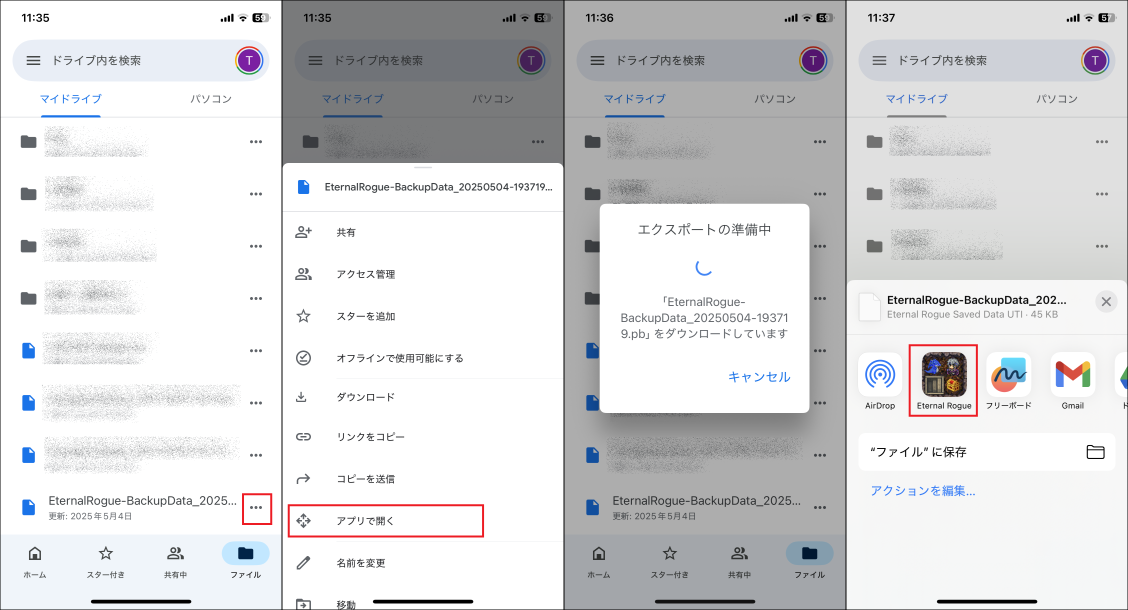iOS でデータリストア時にエラーとなってしまう場合、以下の手順を参考にしてください。
“ファイル“ に保存した後、ファイルアプリから選択するとデータリストアができませんのでご注意ください。
デフォルトのメールアプリを使う場合
- 添付ファイルのアイコンやファイル名の部分をタップします
- アプリ一覧からEternal Rogueを選択します
- ゲーム内にてデータリストアを実行します
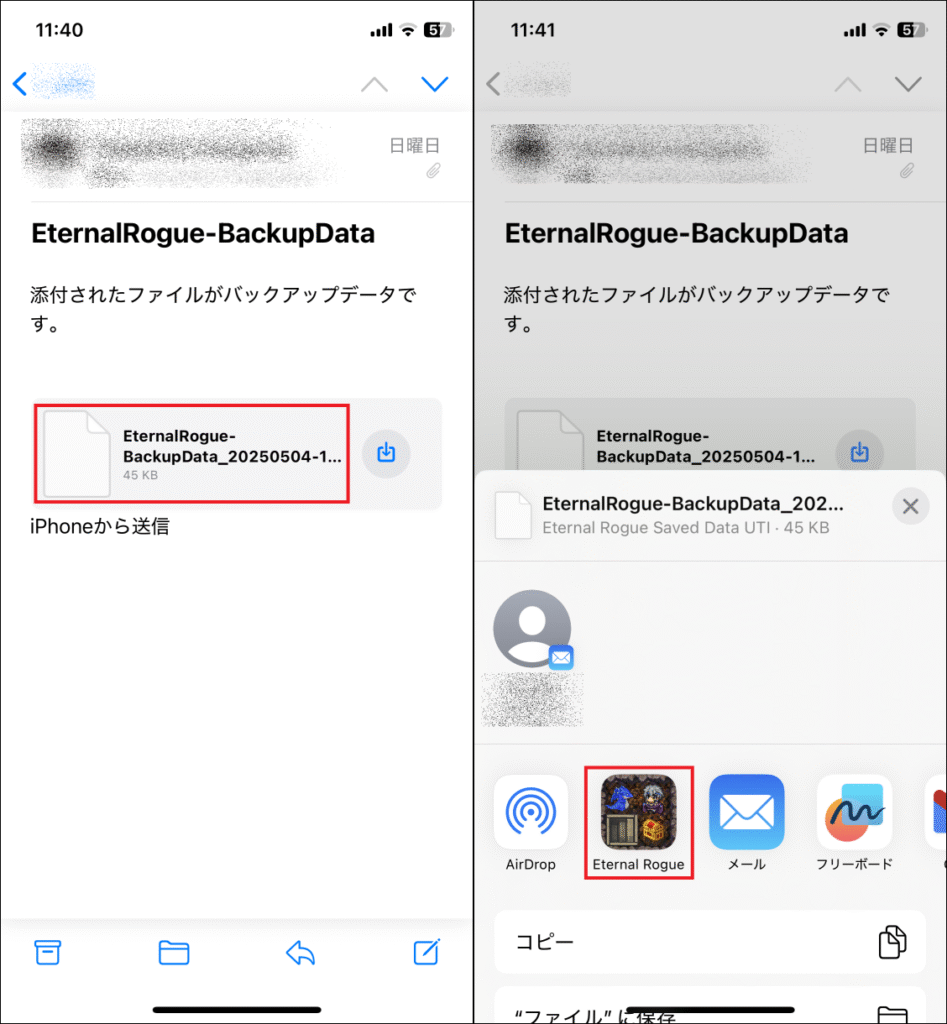
注意: 「□↓」のボタンをタップしてからの「”ダウンロード”に保存」「添付ファイルを保存…」は選択しないでください。保存後のファイルを選択しても、データリストアができません。
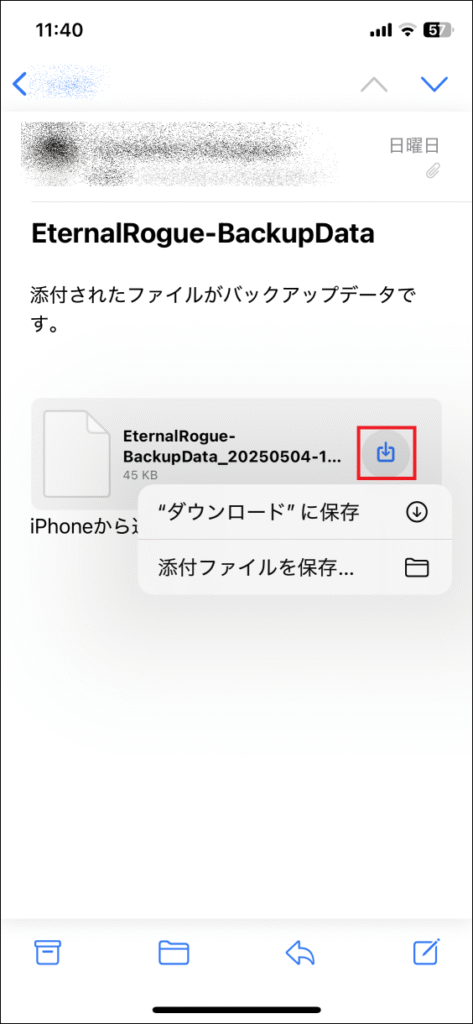
Gmailアプリを使う場合
※ ブラウザ版のGmailではなく、Gmailアプリを使ってください。
- メールの添付ファイルをタップします
- 右上の「∨」ボタンをタップします
- ファイル名の右にある「□↑」のボタンをタップします。注意: 「”ファイル“に保存」は選択しないでください。保存後のファイルを選択しても、データリストアができません。
- アプリ一覧からEternal Rogueを選択します
- ゲーム内にてデータリストアを実行します
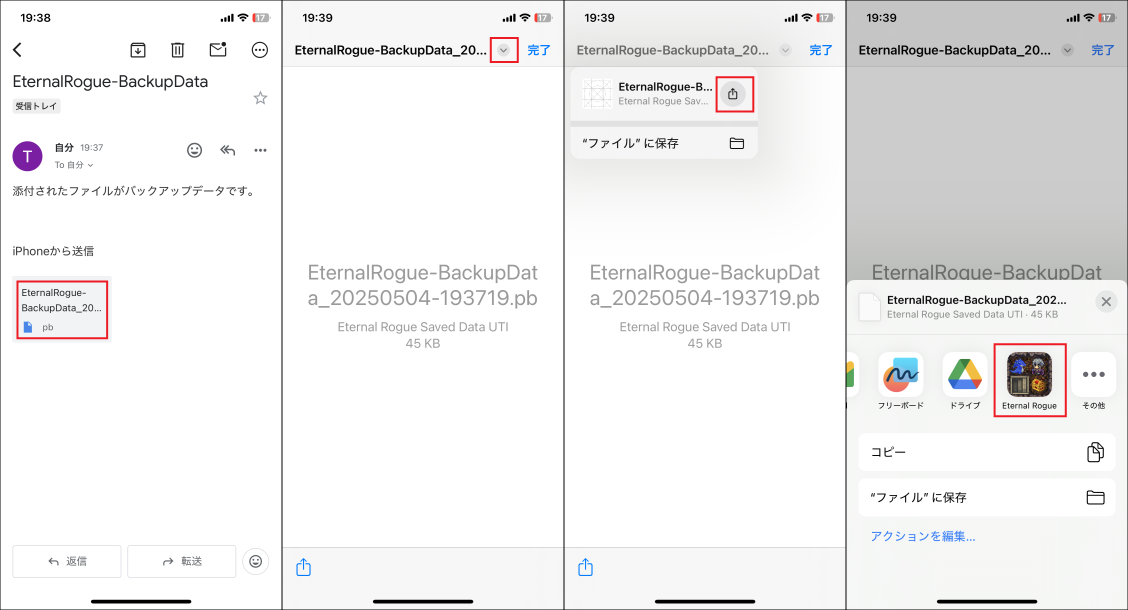
Google Drive アプリを使う場合
メールでデータを取り出してから、事前にGoogle Drive にアップロードしてある場合、Google Drive アプリからファイルを選択してデータリストアを行うことができます。
- Google Drive に事前にアップロードしておいたファイルを表示し、「…」ボタンをタップします
- 「アプリを開く」を選択します
- エクスポートの準備中画面になるので、処理が終わるのを待ちます
- アプリ一覧からEternal Rogueを選択します
- ゲーム内にてデータリストアを実行します